Как да запазите документ като шаблон в Word 2010
В работна и училищна среда е много често да се създават много документи, които всички имат еднакво форматиране. Но ако това форматиране е различно от това, което в момента е по подразбиране за шаблона на Word, който използвате, тогава промяната на вашия документ всеки път, когато създавате нов, може да бъде досадна.
Един от начините за опростяване на този процес е да създадете нов шаблон в Word 2010. Можете дори да създадете шаблон въз основа на съществуващ документ. Нашият урок ще ви покаже как да запазите отворен документ като шаблон в Word 2010.
Създайте шаблон на базата на документ в Word 2010
Стъпките в тази статия ще предполагат, че имате документ, който сте персонализирали и искате да използвате като шаблон за бъдещи документи. Преди да следвате стъпките по-долу, уверете се, че текущият документ съдържа само информацията, която искате да видите, когато отворите шаблона в бъдеще. Това включва всеки променлив текст, който може да искате да замените в нови екземпляри документи, създадени с шаблона. Шаблонът ще бъде създаден въз основа на точното форматиране и съдържание, които са в момента в документа.
Стъпка 1: Отворете документа в Word 2010. Това, което виждате, когато документът е отворен, е точно това, което ще бъде записано в шаблона. Ако има някаква информация, която не искате в шаблона, тогава трябва да я премахнете сега.
Стъпка 2: Щракнете върху раздела File в горния ляв ъгъл на прозореца.

Стъпка 3: Кликнете върху Запазване като в колоната в лявата част на прозореца.
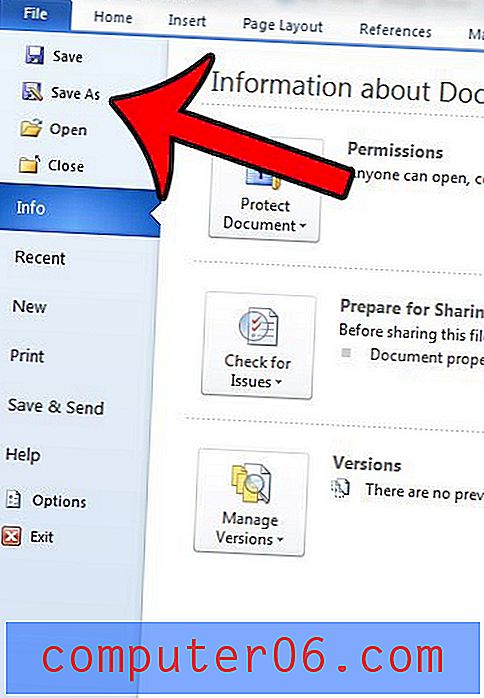
Стъпка 4: Въведете име за шаблона в полето Име на файл .
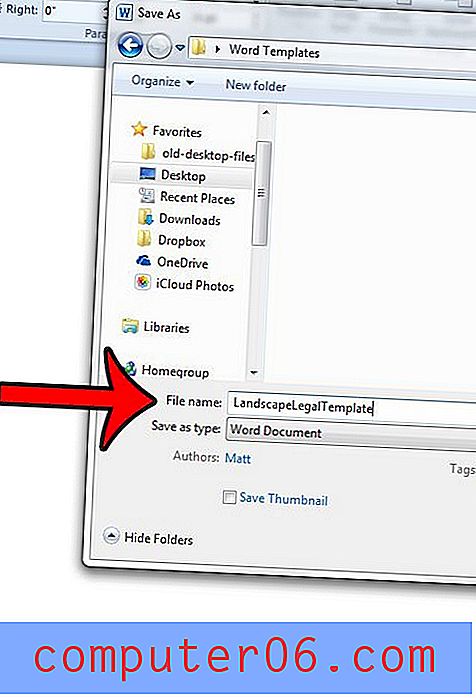
Стъпка 5: Щракнете върху падащото меню вдясно от Запазване като тип, след което щракнете върху опцията Word Template .
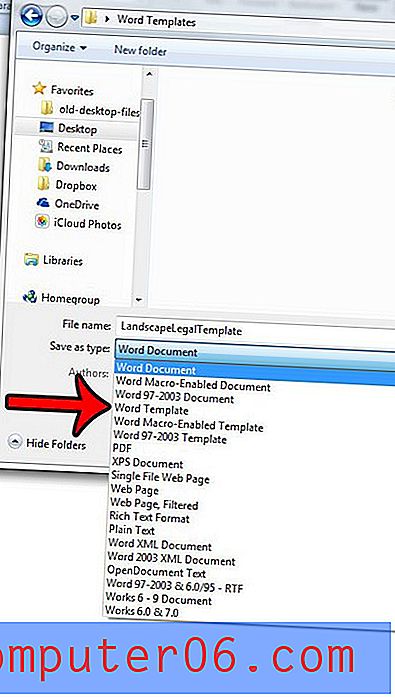
Стъпка 6: Щракнете върху бутона Запиши в долния десен ъгъл на прозореца.
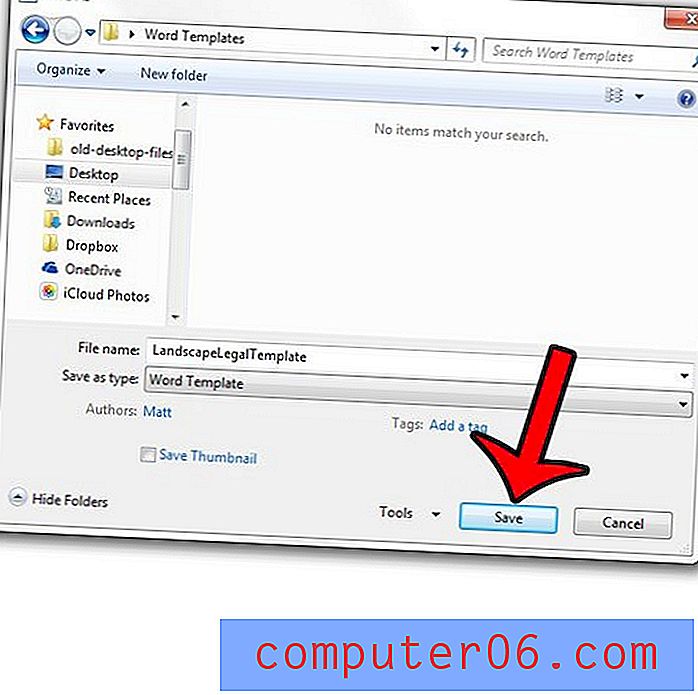
Обърнете внимание, че всеки шаблон, който запазвате по този начин, ще има разширението на файла .dotx. Можете да създадете нов документ от този шаблон, като щракнете върху File в горния ляв ъгъл на прозореца на Word, щракнете върху New в лявата колона и след това изберете създадения от вас шаблон.
Трябва ли да създадете PDF файлове, но не смятате, че е възможно? научете как да използвате Word 2010 за създаване на PDF файл.



